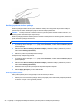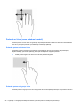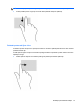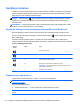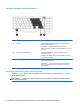User Guide - Windows 8
Table Of Contents
- Dobro došli
- Upoznavanje sa vašim računarom
- Povezivanje na mrežu
- Navigacija korištenjem tastature, pokreta prstima i uređaja za pokazivanje
- Korištenje pokazivačkih uređaja
- Korištenje tastature
- Multimedija
- Upravljanje napajanjem
- Isključivanje računara
- Osvježavanje sadržaja softvera tehnologijom Intel Smart Connect Technology (samo određeni modeli)
- Postavljanje opcija napajanja
- Korištenje stanja za uštedu energije
- Korištenje baterijskog napajanja
- Pronalaženje dodatnih informacija o bateriji
- Korištenje alatke Battery check (Provjera baterije)
- Prikazivanje preostalog nivoa napunjenosti baterije
- Maksimalno produženje vremena pražnjenja baterije
- Upravljanje niskim nivoima napunjenosti baterije
- Umetanje ili uklanjanje baterije
- Štednja baterijskog napajanja
- Pohranjivanje baterije koju može zamijeniti korisnik
- Odlaganje baterije koju može mijenjati korisnik (samo na odabranim modelima)
- Zamjena baterije koju može mijenjati korisnik (samo na odabranim modelima)
- Korištenje vanjskog napajanja naizmjeničnom strujom
- Hibridna grafika (samo odabrani modeli)
- Vanjske kartice i uređaji
- Disk jedinice
- Sigurnost
- Zaštita računara
- Korištenje lozinki
- Postavljanje lozinki u operativnom sistemu Windows
- Postavljanje lozinki u uslužnom programu Computer Setup
- Upravljanje administratorskom lozinkom za BIOS
- Upravljanje lozinkom za DriveLock uslužnog programa Computer Setup
- Korištenje funkcije Automatski DriveLock programa Computer Setup (Postavljanje računara)
- Korištenje antivirusnog softvera
- Korištenje softvera zaštitnog zida
- Instaliranje ažuriranja kritične važnosti
- Korišćenje programa HP Client Security (samo odabrani modeli)
- Instaliranje opcionalnog sigurnosnog kabla
- Korištenje čitača otiska prsta (samo za odabrane modele)
- Održavanje
- Izrada rezervnih kopija i obnova
- Izrada rezervnih kopija podataka
- Izvođenje obnavljanja sistema
- Korištenje Windows alatki za obnovu
- Korištenje alatki za obnovu f11
- Korištenje medija s operativnim sistemom Windows 8 (kupuje se zasebno)
- Korištenje opcije Windows Refresh (Osvježavanje operativnog sistema Windows) za brzu i jednostavnu o ...
- Ukloni sve i ponovo instaliraj Windows
- Korištenja opcije HP Software Setup
- Computer Setup (BIOS) (Postavljanje računara), MultiBoot i System Diagnostics (Dijagnostika sistema)
- Podrška
- Specifikacije
- Putovanje sa računarom
- Rješavanje problema
- Elektrostatičko pražnjenje
- Indeks
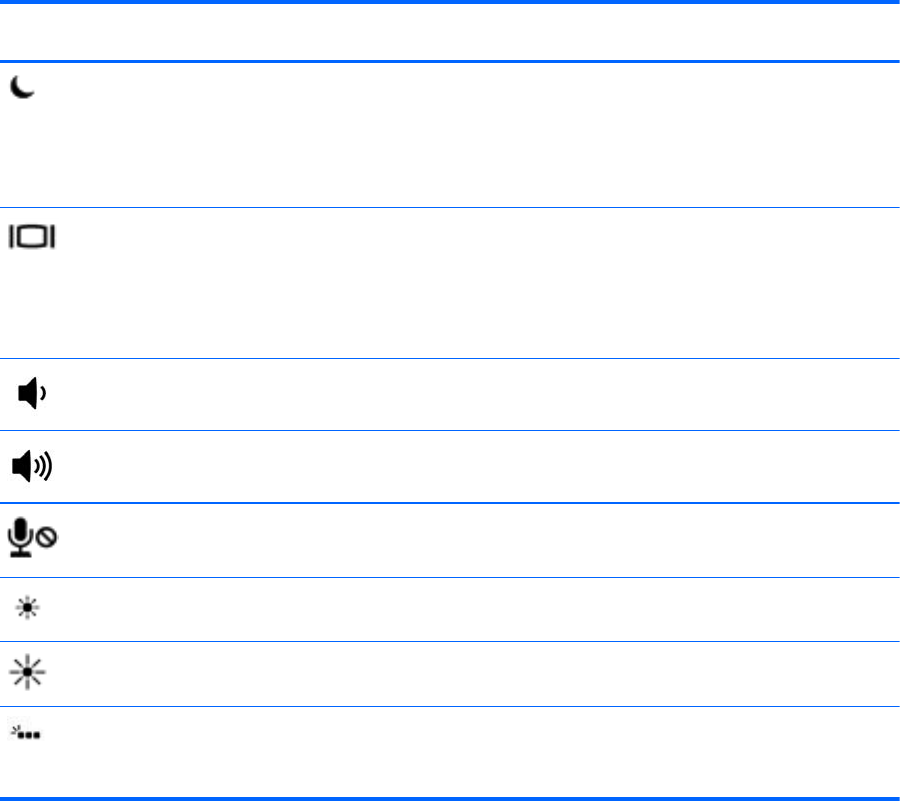
Kombinacija tipke
prečice
Opis
fn+f3 Pokreće stanje mirovanja čime se vaše informacije spremaju u sistemsku memoriju. Ekran i druge
komponente sistema se isključuju i štedi se energija.
Da biste izašli iz stanja mirovanja, nakratko pritisnite dugme za napajanje.
UPOZORENJE: Da biste smanjili rizik od gubitka informacija, sačuvajte svoj rad prije nego što
pokrenete stanje mirovanja.
fn+f4 Prebacuje sliku na ekranu između uređaja za prikaz koji su povezani sa sistemom. Na primjer, ako
je monitor povezan sa računarom, kombinacijom tipki fn+f4 slika ekrana se prebacuje s ekrana na
računaru na ekran na monitoru ili na istovremeni prikaz i na računaru i na monitoru.
Većina vanjskih monitora prima video informacije od računara koristeći vanjski VGA video standard.
Tipkom prečice fn+f4 također možete izmjenjivati slike među drugim uređajima koji od računara
primaju video informacije.
fn+f6 Smanjuje jačinu zvuka zvučnika.
fn+f7 Povećava jačinu zvuka zvučnika.
fn+f8 Isključuje zvuk mikrofona.
fn+f9 Smanjuje nivo osvijetljenosti ekrana.
fn+f10 Povećava nivo osvijetljenosti ekrana.
fn+f11 Uključuje i isključuje pozadinsko osvjetljenje tastature.
NAPOMENA: Pozadinsko osvjetljenje tastature uključuje se u fabrici. Da biste produžili vijek
trajanja baterije, isključite pozadinsko osvjetljenje
Korištenje tastatura
Računar sadrži ugrađenu numeričku tastaturu ili integriranu numeričku tastaturu. Računar podržava i
opcionalnu vanjsku numeričku tastaturu ili opcionalnu vanjsku tastaturu koja ima numeričku tastaturu.
Korištenje tastature 29